最新Origin8.1经典教程(绝对有用)
origin作双X轴图形的方法(绝对详细、绝对可靠)

用ORIGIN做双X坐标轴的方法
先把要做的数据输到OR IGIN里,将想要作为X轴的数据输入Y列,将想要作为Y轴的数据输入X列,然后做出双Y轴的图形。
如:A列为楼层数,本应作为y轴的数据,但在表格中输入在X列。
B列为X向的地震剪力,本应作为x轴的数据,但在sheet中输入在Y列。
C列为风荷载剪力,同上。
如图所示。
先绘制A列为X轴,B列为Y轴的图形,如下图所示。
可以进行下图面的处理,让图形简洁但富含内容,如下图:
右键点击上图中左上角的1,如下图:
选择laye r conten ts,出现如下图所示对话框:
将C列数据即availabledata中的book1_c列数据,选中,然后添加到右侧laye r conten ts中,点击ok即可。
如下图:
这样双Y轴曲线就绘制完成,但由于图面比例不同,可以适当调整,让新添加的曲线显示完整。
如上图所示,选择grah p→exchan ge X-Y axes,就可以将XY轴交换,即可以形成想要的双X轴图形,如上图所示。
Origin8.1 教程

Data Analysis & Scientific
Graphing
Origin 简介
• • • • • • OriginLab公司的产品 最新版本为 V8.1 Pro 通用的科技绘图和数据分析软件 定位于基础级和专业级之间 国际科技出版界公认的标准作图软件 科学和工程研究人员的必备软件之一
统计作图:质量控制图
数据处理 :信号处理
Signal Processing
信号处理
• 平滑 • 滤波 • 快速傅里叶变换
信号处理:多点平滑
数据处理 :光谱处理
Spectroscopy
光谱分析:寻峰
数据处理 :图像处理
Image Processing and Analysis
使用矩阵窗口导入图像
– 线性回归(linear regression) – 非线性回归 (nonlinear regression) – (非线性回归处理的情况要比线性回归复杂得多,需要进行更大量的尝试。因 此除了依赖计算进行反复运算逼近,用户自己对参数的取值范围和估算也很 重要。)
线性拟合分析
• Analysis Fitting Fit Linear
结构体系
Origin软件
数据表 电 子 表 操 作 数 据 的 导 入 数 据 的 换 算
科技作图
作 图 图 型 图 形 属 性 设 置
多 曲 线 多 坐 标 轴
数据分析 多 层 图 形 曲 线 拟 合 数 理 统 计 光 谱 处 理 信 号 处 理 图 像 处 理
界面
工具栏
• 基本组
– Standard工具栏 Edit工具栏 Format工具栏: Style工具栏: Column工具栏: Worksheet Data工具栏: Graph工具栏: 2D Graphs工具栏: 2D Graphs Extended工具栏: 3D Graphs工具栏: 3D Rotate工具栏: Mask工具栏: Tools工具栏: Arrow工具栏: Object Edit工具栏: Layout工具栏:
Origin8.0基本用法经验

Txt数据
粘贴到excel中,选择数据、分列选项,得到下 图
下一步把分号的框框打钩
2.excel表格B1,像 Excel一样选中Y列数据。点击下方的一排 按钮的第5个。
还需要调整一下 选择第一个直线按钮调整曲线
二、坐标轴的设置
坐标轴分度设置 双击坐标轴弹出选项框
Frorr和to表示坐标轴起点和终点值 Increment表示一大格刻度值 Minor ticks表示把坐标轴划分几次,两等分就填1,五等分就填4,十等分填9
2.双击坐标轴按下图设置可使坐标轴闭合成矩 形且上方和右边的坐标轴无刻度。
2.坐标轴加单位
2.1添加文本框 通常会坐标轴会有文本框(上图的A、C、D) 出现,不小心删掉可以点击左侧的T按钮,然 后在坐标轴附近点一下就会出现新文本框
Origin8.0基本用 法经验
2015.4.13
主要内容
一、常用数据导入方法 1.Txt-关于分列 2.excel-双Y轴曲线快捷方法 二、坐标轴的设置 1.坐标轴分度设置 2.使坐标轴闭合成矩形且上方和右边的坐标轴无 刻度 3.坐标轴加单位
一、常用数据导入方法
1.txt-关于分列 txt上的数据有多列并用分号隔开时要粘贴到 excel中进行分列
2.2单位上的平方等指数添加方法
Origin8.0简明教程--快速上手
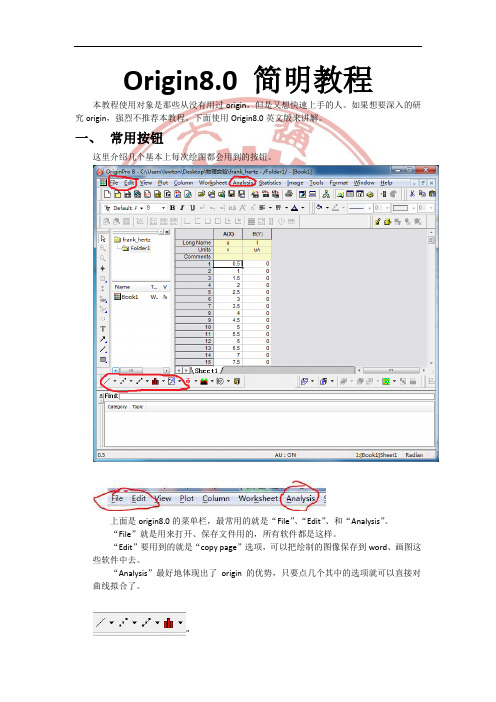
Origin8.0 简明教程本教程使用对象是那些从没有用过origin,但是又想快速上手的人。
如果想要深入的研究origin,强烈不推荐本教程。
下面使用Origin8.0英文版来讲解。
一、常用按钮这里介绍几个基本上每次绘图都会用到的按钮。
上面是origin8.0的菜单栏,最常用的就是“File”、“Edit”、和“Analysis”。
“File”就是用来打开、保存文件用的,所有软件都是这样。
“Edit”要用到的就是“copy page”选项,可以把绘制的图像保存到word、画图这些软件中去。
“Analysis”最好地体现出了origin的优势,只要点几个其中的选项就可以直接对曲线拟合了。
"这四个就是直接用来点的了,点哪个就画相应的曲线,分别是:“线形图”、“散点图”、“线形+散点”、“柱状图”。
二、实例电压U/V -3.0 -2.0 -1.7 -1.5 -1.4 -1.3 -1.2 -1.1 -1.0 -0.9 -0.8电流I/uA -0.3 -0.3 -0.2 -0.1 0.0 0.1 0.4 0.7 1.1 1.6 2.1 电压U/V -0.7 -0.6 -0.5 -0.4 -0.3 -0.2 -0.1 0.0 0.1 0.2 0.3 电流I/uA 2.6 3.2 3.7 4.4 5.1 5.8 6.5 7.2 7.7 8.4 9.0 电压U/V 0.4 0.5 0.6 0.7 0.8 0.9 1.0 1.2 1.5 2.0 2.5 电流I/uA 9.4 9.8 10.3 10.6 10.9 11.3 11.7 12.3 13.0 14.1 14.6 电压U/V 3.0 4.0 5.0 7.0 10.0 15.0 20.0 25.0电流I/uA 15.4 16.5 17.2 18.3 19.2 19.8 20.0 20.1上面是光电效应实验的一组数据。
现在就利用这组数据画出U-I曲线。
OriginPro 8使用方法

1. 数据输入用file—new—workbook. 然后直接点要画图的图标即可自动建立graph。
输入的数据每列有一个数据性质,右击这一列选properties可以进入这个界面。
界面里有一个options—plot designation,选Y,为Y值,选Y error为标准差。
2.同一个图里放多个曲线图画法:点左下角,选相应的多个图,然后在图上右击,选plot setup,得到如下:
点右上角箭头,选择图形类型,再往上导入数据,选中相应数据与图层作图即可。
3.调整图形横纵坐标轴右击选axis,改变代表图标类型右击选plot details,一些难输入的字符用右击选symbol map。
4. 拷出图形,选中要拷出的图,用edit—copy pag,然后在word中直接粘贴即可。
5. 图形保存为图片格式:有时期刊要求图形为图片格式,此时用file—export graphs—设定图形尺寸及dpi像素,选择要求的尺寸及像素。
origin8教程 中科大物理实验origin8使用简明教程
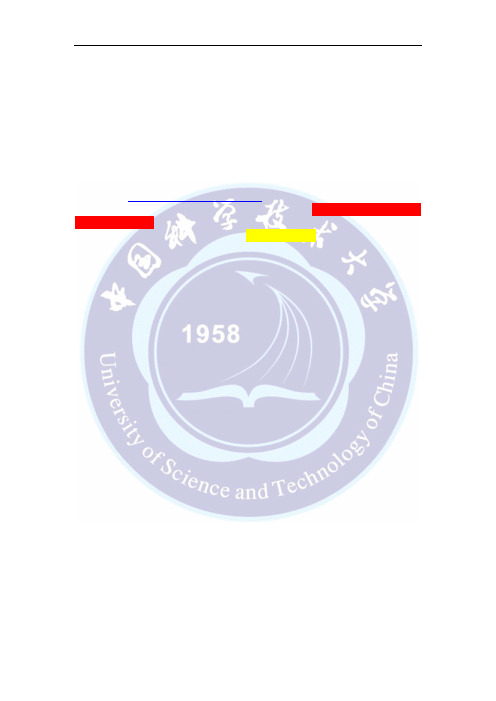
O r i g i n8.0简明教程中国科学技术大学管理学院学生会●网络部独家推出本教程由中国科学技术大学管理学院学生会网络部创作,本教程主要是针对o r i g i n8.0的初学者,特别是针对正在进行大学物理实验(一级)的学生。
本教程仅用于学习与交流用,严禁用于其他用途。
本教程主要是进行针对性的运用讲解,对一级大学物理实验中所用到的技巧进行一些介绍,换句话说,这个教程最适合急于交实验报告而又从没有学过o r i g i n8.0的同学。
由于作者水平所限,教程中难免会有一些错误,请多多包涵!!!这里我们就开始origin8.0的教程。
首先我们得讲一下origin的版本,现在用的一般有三个版本:origin7.0,origin7.5,origin8.0.其中7.0与7.5的差别不大,网上教程多的是。
但8.0相对之前的版本就有了比较大的改变,网上的教程就显得不那么适合了,况且现在大家都在用8.0,所以我们就专门针对8.0来做一个教程。
本教程主要针对一级实验中所涉及的相关操作,也就是说这是针对大一学生来说的。
一. 几个重要按钮这里介绍几个对一级实验数据处理中非常重要的按钮,而且这其中有很多是与7.X版本中的不同。
图1以上就是origin8.0的菜单栏,表面上看跟7.X版本的没有什么不同,别急,慢慢就知道了。
对我们来说,最重要的按钮就是“File”“Edit”和“Analysis”,其中最最重要的又是变化得最多的就是“Analysis”按钮,它的作用说白了就是进行拟合。
“File”的作用就不用多说了,就是对文件的操作(比如打开、保存文件等)。
“Edit”中最有作用的就是“copy page”选项,就是把所绘的图复制,如果想把图导出到其他地方去(如word),那就得用它了!!!这和“copy”不同,“copy”只能在软件内部实现图的复制,并不能导出外部。
在软件界面下方还有一排按钮:图2其中前四个我们最有可能用到,分别为:“线形图”“散点图”“线形+散点”“柱状图”。
Origin8.0基础教程-1

破解文件
Origin 8.0安装
将该文件copy至安装目录 c:\Program Files \OriginLab\Origin8
将该文件copy至安装目录 c:\Program Files \OriginLab\Origin8\FlexLM
界面与操作基础
工 作 环 境
项目管理器
Tools工具 活动工作表 记事窗口
图层定制
绘图区定制
绘图区页面、视图、背景、显示和隐藏数据图例坐标轴等
坐标轴定制
点线图设置
坐标轴设置
图例、文本
图形结构体系
点鼠标右键均可进行编辑
点线图设置
Origin8练习1
建立文件命名为练习1,并在不同工作薄中分别导入 Samples\Import and Export/F3、Curve Fitting/Enzyme.dat、Graphing/Color Scale 1。
数据录入
3 剪贴板传送 打开 D:\Program Files\OriginLab\Origin8\Samples\Import and Export
数据录入
4 由数据文件导入
导入单个和多个ASCⅡ码文件
数据录入
4 由数据文件导入
数据录入
5 导入excel文件数据
数据录入
其他文件格式
绘制饼图
用于作图的数据为数值且只有一个Y列。
绘制多曲线图形
一个X列对应多个Y列。
导入数据Curve Fitting/Multiple Peaks.dat数据
把多列数据作为Y列
绘制气泡图
气泡图数据包括两个Y列(第一列为气泡数值列、第 二列为气泡大小列),包括气泡图、彩点图和彩色气 泡图。
Origin8.0处理xrd数据简单使用说明

30
2021/10/10
二、导入标准PDF卡片
1. 在Origin8.0软件的工具 栏中单击 工具,弹 出如右图所示窗口,选 中处理过的PDF文本文 件,点击“打开”按钮
31
2021/10/10
弹出的图形如下图所示
32
2021/10/10
2.选中生成的标准图样 (折线),右击,选 择“Change Plot to-
Origin8.0简单使用说明
制作者:D308 时间:2012年4月
1
2021/10/10
目录
导入XRD文本数据 绘出XRD衍射图样 标准PDF卡片的导入 作出标准衍射图样 衍射图样的加工与修改
2
2021/10/10
导入XRD文本数据
导入单个文本数据 导入多个文本数据
3
2021/10/10
26
2021/10/10
即将PDF卡片导入了Excel工作表中,其效果 如下图所示
27
2021/10/10
6. 删除多余的几列,只保留I(f)和2-Theta两列, 并调换两列
28
2021/10/10
7.将经上述步骤处理后的PDF卡片另存为txt格式 即可
29
2021/10/10
8.打开保存过后的PDF文本文件,检查是否修改 完全
Column/Bar”
33
2021/10/10
效果如下图所示
34
2021/10/10
3.改变柱状图的粗细程度:双击柱状图,选择 “Spacing”,在Gap Between Bars(in %)下拉 框中选择100,点击“OK”按钮
35
2021/10/10
如图所示
36
- 1、下载文档前请自行甄别文档内容的完整性,平台不提供额外的编辑、内容补充、找答案等附加服务。
- 2、"仅部分预览"的文档,不可在线预览部分如存在完整性等问题,可反馈申请退款(可完整预览的文档不适用该条件!)。
- 3、如文档侵犯您的权益,请联系客服反馈,我们会尽快为您处理(人工客服工作时间:9:00-18:30)。
工具栏选 项
快捷键组合用Βιβλιοθήκη 自定 义工具栏三、子窗口介绍
❖工作表(worksheet)窗口 工作表的主要功能是存放和组织Origin中的 数据,并利用这些数据进行统计、分析和 作图。工作表窗口最上边一行为标题栏, 表明列(column)的名称和属性,X表示该 列为自变量,Y表示该列为因变量
❖操作:如何工作表重命名?(右键) ❖操作:如何选定整个数据表?
四、基本操作
❖ Origin的工作一般用一个项目Project来完成
❖ 项目(Project)包括:
工作表窗口 worksheet
绘图窗口
graph
函数图窗口 function graph
矩阵窗口
matrix
版面设计窗口 layout page
❖ 项目保存为.opj文件
❖ 操作:如何保存项目
❖ 操作:如何使用项目管理器
❖Tools 工具功能操作 线性、多项式和S曲线拟合、提取峰值等
❖Format 格式功能操作 菜单格式控制、工作表显示控制,栅格捕捉、调 色板、图形页面、图层和线条样式控制,坐标轴 样式控制等
工具栏的 开启方法:
点击菜单中的 View/Toolbars, 出现右图对话 框,在 Toolbar中勾 选你需要的工 具栏。
(1)可以从文本等数据文件中导入数据 (2)通过剪切板交换数据 (3)在列中输入相应行号或随机数 (4)用函数或数学计算式实现对列输入数据
8.2 绘制二维图形
Origin的绘图功能非常灵活,功能十分 强大,能绘制出数十种精美、满足绝大部 分科技文章和论文的绘图要求的二维数据 曲线图,它是Origin重要核心和特点之一。 一、Graph窗口介绍 二、简单二维图绘制 二、Origin的坐标轴编辑功能 三、Origin内置的二维图形类型
❖在Graph窗口中用户最多可以放置50个层, 但图层标记上只能显示一位数字,比如把5, 15,25等均显示为5。
❖特点:使用简单,采用直观的、图形化的、面 向对象的窗口菜单和工具栏操作,全面支持鼠 标右键等。
❖两大类功能:数据分析和绘图。用户可以自定 义数学函数、图形样式和绘图模板;可以和各 种数据库软件、办公软件、图像处理软件等方 便的连接;可以用C等高级语言编写数据分析 程序,还可以用内置的Lab Talk语言编程等。
各个窗口等
5、状态栏 标出当前的工作内容以及鼠标指到某 些菜单按钮时的说明
菜单栏的结构取决于当前的活动窗口 工作表菜单 绘图菜单
矩阵窗口
二、菜单简要说明
❖File 文件功能操作 打开文件、输入输出数据图形等
❖Edit 编辑功能操作 包括数据和图像的编辑等,比如复制粘贴 清除等
❖View 视图功能操作,控制屏幕显示
一、工作环境 数据处理、绘图及图形的拟合
子窗口区 标题栏菜右单下快工工状上栏工速程具栏态工器具帮管栏栏具栏助理栏
❖一、工作环境
Origin类似Office的多文档界面,主要包括以下几 个部分:
1、菜单栏 一般可以实现大部分功能 2、工具栏 一般最常用的功能都可以通过此实现 3、绘图区 所有工作表、绘图子窗口等都在此 4、项目管理器 类似资源管理器,可以方便切换
三、子窗口介绍(续)
❖绘图(graph)窗口 绘图窗口相当于图形编辑器,用于图形的 绘制和修改。每个绘图窗口都对应着一个 可编辑的页面,可包含涂层、轴、注释以 及数据标注等多个图形对象
三、子窗口介绍(续)
❖矩阵窗口 矩阵窗口用特定的行和列来表示与X和Y坐 标对应的Z值,可用来绘制等高线图,3D图 和表明图等。利用该窗口可以方便地进行 矩阵运算,也可以利用矩阵窗口直接输出 各种三维图表。
❖Column 列功能操作:比如设置列的属 性,增加删除列等
❖Graph
图形功能操作:主要功能包括
增加误差栏、函数图、缩放坐标轴、交换X、
Y轴等
❖Data 数据功能操作
❖Analysis 分析功能操作:比如统计、方 差分析、多元回归、非线性曲线拟合等
二、菜单简要说明
❖Matrix 矩阵功能操作:对矩阵的操作,包括矩 阵属性、维数和数值设置,矩阵转置和取反,矩 阵扩展和收缩,矩阵平滑和积分等。
四、基本操作 (续)
❖项目中的各子窗口也可以单独保存,还可 保存为模板。
Worksheet .ogw(.otw)
graph
.ogg(.otg)
function graph .ogg(.otg)
matrix
.ogm(.otm)
layout page .ogg(.otp) 操作:如何保存子窗口?
四、基本操作(续)
二、菜单简要说明
Plot 绘图功能操作:主要提供4类功能: 1. 几种样式的二维绘图功能,包括直线、描 点、直线加符号、特殊线/符号、条形图、柱形 图、特殊条形图/柱形图和饼图 2. 三维绘图 3. 气泡/彩色映射图、统计图和图形版面布 局 4. 特种绘图,包括面积图、极坐标图和向量
二、菜单简要说明
❖工作表基本操作 Origin工作表的主要功能是组织绘图数据, 在工作表中能方便的对数据进行操作、扩 充和分析。工作表的基本操作包括在工作 表中添加、插入、删除、一段行和列以及 行、列转换等
❖操作:如何在工作表中添加列、插入列、 删除列、移动列?
四、基本操作(续)
❖数据输入与删除 可以直接在Origin工作表的单元格中进行数 据添加、插入、删除、粘贴和移动外,还 有下面的一些方法。
Origin8.1经典教程(绝对有用)
主要内容(origin)
8.1 Origin 基础知识 8.2 绘制二维图 8.3 绘制多层图形 8.4 三维图形 8.5 非线性拟合 8.6 数据分析
8.1 Origin 基础知识
❖Origin是美国Microcal公司出的数据分析和绘 图软件/
一、Graph窗口介绍
Graph窗口的组成: ❖1、页面: ❖2、图层 ❖3、框架
1、页面
❖Graph窗口包含一个编辑页面。页面作为制 图的背景,包括几个必要的组成部分:层、 坐标轴和文本等。用户可以根据需要修改 这些内容,但每个页面至少含有一个层, 否则页面将不存在。
2、图层
❖每个图层至少包含三个要素:坐标轴,数 据制图和与之相联系的文本或图标。
